Kindleストアが10月25日にオープンしました。すでに、楽天のKobo Touchを持っていて、Koboストアでは何度も商品選びをしたことがあるのですが、特にビジネス書に関しては、自分が読みたい本はなかなかありません。
これは楽天がなかなか本を集めることができていないだけで、実はKindleストアができたら、その本の取扱量が莫大に多くて、本も選びやすくなるのだろうと勝手に考えていました。
そして、オープンしたKindleストアで実際に商品を探して見たのですが、意外と本の種類が少ないというのが第一印象です。自分が買いたいと思うような本は、KoboストアにあるものはKindleストアにもあるし、KoboストアにないものはKindleストアにもないという印象です。
Kindleストアで良いなと思ったのは、書籍を探すときの操作性が従来のAmazonで本を探すときの操作方法の延長線上にあり、とっつきやすい点です。Koboストアの使い方は最初のうちは慣れるのに時間がかかりました。
また、KindleストアにもKoboストア同様に無料の本が並べられています。Kindle関係のハードは発売されるのがまだ先になりますが、iPhoneにKindleのアプリを入れて読むことはできるので、さっそく試して見ることにしました。最初は失敗しても大丈夫なように無料の書籍を購入してみます。
最近知ったのですが、Kindleでは電子書籍などのコンテンツを買っても自分のものにできるわけではなく、クラウド上にあるコンテンツを楽しむための権利が与えられているだけなのだそうです。従って、もし何か規約違反などをしてしまうとAmazonはその権利を剥奪することができるそうです。紙の本とは全く考え方が異なるので、利用に当たっては注意をしておいた方が良さそうです。
購入する電子書籍を決めて、右手にある購入のボタンを押してみました。すると、「このIDに関連づけられているリーダーが無いので購入できない」という主旨のメッセージが表示されました。
iPhoneにKindleアプリはインストール済みなのになぜだろう?と思いつつ、iPhone上でKindleアプリを立ち上げて見ると、IDとパスワードを入力する画面が出てきます。ここで、ログインを行っておけば関連付けができるのでしょう。iPhoneでログインをしたあと、再度、パソコンの方でコンテンツの購入をしてみると、今度はエラーメッセージは出ませんでした。どの装置と関連づけるか選べるのですが、私の場合はiPhoneしかないので、iPhoneに紐づけました。
これで、iPhoneのKindleアプリケーションで電子書籍を購読できるようになりました。電車に乗っているときなどはiPhoneで書籍を読んだ方が便利です。これから有効に活用したいと思います。
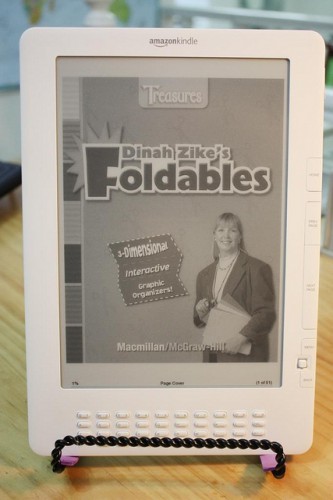
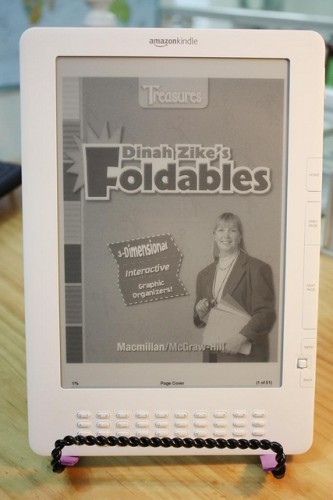


コメント